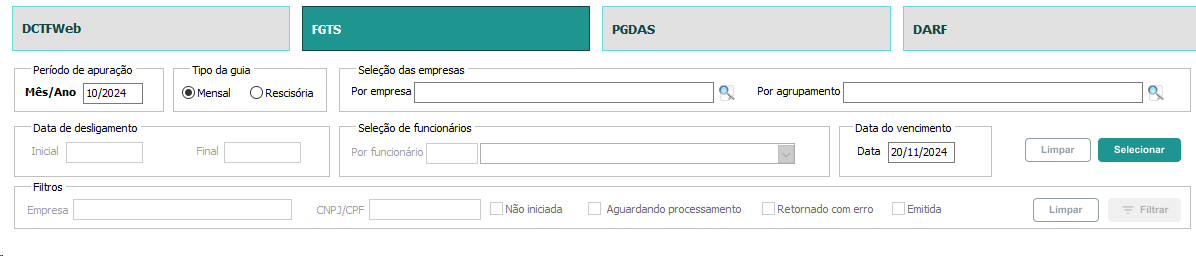
Período de apuração
| ➢ | Mês/Ano: Campo de preenchimento automático, permitindo alteração. |
Tipo de guia
| ➢ | Mensal: Selecione caso a apuração seja mensal, para esta seleção, será listado em grid todos os desligamentos ocorridos no mês/ano de apuração. |
| ➢ | Rescisória: Selecione caso a apuração seja rescisória, para esta seleção, será listado em grid apenas o funcionário selecionado no campo de "Seleção de funcionários". |
| ➢ | Anual (Pagamento do 13º salário): Com essa seleção, será disponibilizada a alternativa para a emissão da guia de FGTS referente ao 13º salário, desde que os eventos pertinentes a essa competência tenham sido transmitidos ao eSocial. |
Seleção das empresas
| ➢ | Por empresa: Informe o código da empresa para a seleção das guias. |
| ✓ | Para o tipo de guia Mensal, pode ser selecionado uma ou mais empresas. Através do ícone de lupa é possível pesquisar as empresas. |
| ✓ | Para o tipo de guia Rescisória pode ser selecionado uma empresa. Através do ícone de lupa é possível pesquisar as empresas. |
| ✓ | Para o tipo de guia Anual, pode ser selecionado uma ou mais empresas. Através do ícone de lupa é possível pesquisar as empresas. |
| ➢ | Por agrupamento: Informe o código do agrupamento para a seleção das guias, esta opção ficará disponível apenas no tipo de guia Mensal.Através do ícone de lupa é possível pesquisar os agrupamentos. |
Data de desligamento
Esta opção ficará disponível apenas para o tipo de guia Rescisória.
| ➢ | Inicial: Informe a data de início do desligamento. |
| ➢ | Final: Informe a data de início do desligamento. |
Seleção de Funcionários
Esta opção ficará disponível apenas para o tipo de guia Rescisória.
| ➢ | Por funcionário: Selecione o funcionário para emissão da guia. |
Através do botão Limpar é possível limpar o preenchimento destes campos.
Após selecionado estes dados é necessário clicar no botão Selecionar.
Data do vencimento
| ➢ | Data: O sistema fará sugestão automática de acordo com as regras de data de vencimento do FGTS Digital, podendo ser alterado. |
Filtros
| ➢ | Empresa: Campo para pesquisa do nome da empresa no grid. |
| ➢ | CNPJ/CPF: Campo para pesquisa do CNPJ/CPF da empresa no grid. |
| ➢ | Não iniciada: Campo para pesquisa de empresas com status Não iniciada no grid. |
| ➢ | Aguardando processamento: Campo para pesquisa de empresas com status Aguardando processamento no grid. |
| ➢ | Retornado com erro: Campo para pesquisa de empresas com status Retornado com erro no grid. |
| ➢ | Emitida: Campo para pesquisa de empresas com status Emitida no grid. |
Através do botão Limpar é possível limpar o preenchimento destes campos.
Para efetivar a seleção de qualquer um dos filtros, é necessário clicar no botão Filtrar.
1. Selecione a empresa ou funcionário no grid e clique em Gerar guia.
Se o tipo da guia for Mensal irá aparecer a empresa no grid;
Se o tipo da guia for Rescisória irá aparecer o(s) funcionário(s) no grid.
Se o tipo da guia for Anual irá aparecer a empresa no grid;
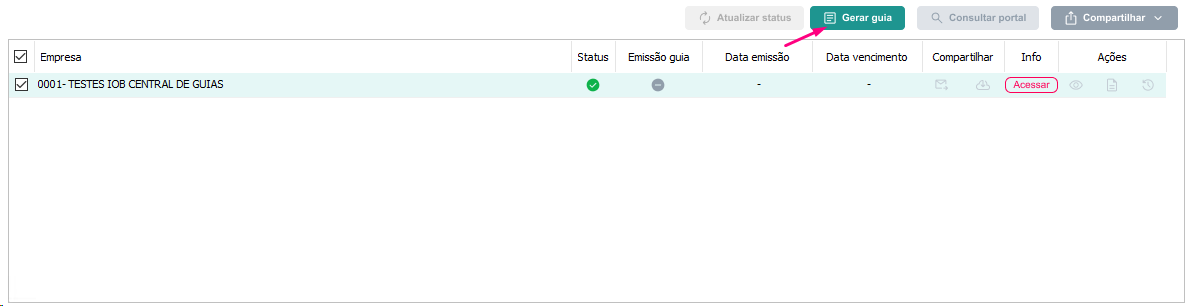
2. Após a geração da guia, o status da Emissão da guia será "Aguardando processamento da Guia no portal do FGTS", desta forma, clique no botão Consultar portal para atualizar o status da emissão.
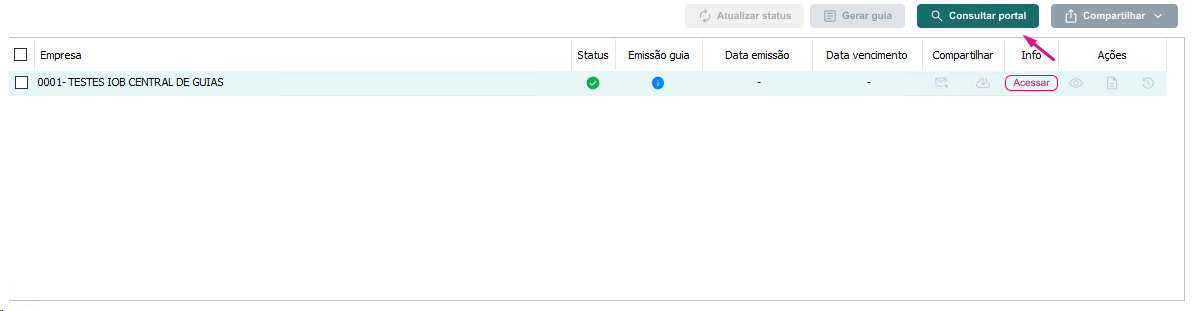
3. Após o clicar em Consultar portal, serão liberadas as ações de Compartilhar, Enviar por E-mail e Baixar Documentos.
Através do botão Acessar serão listados os históricos de utilização.
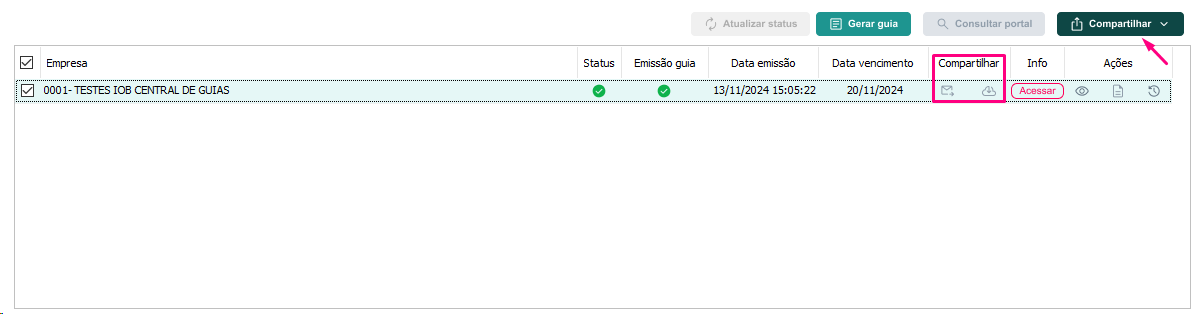
4. Em Ações é possível:
| • | Visualizar guia |
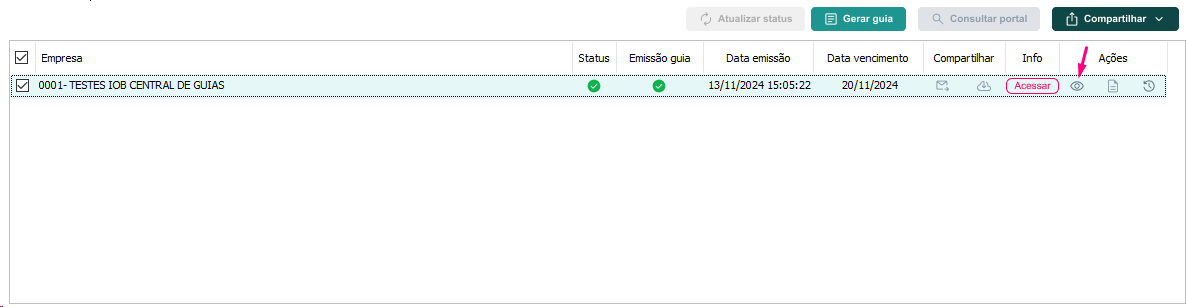
| • | Visualizar extrato |
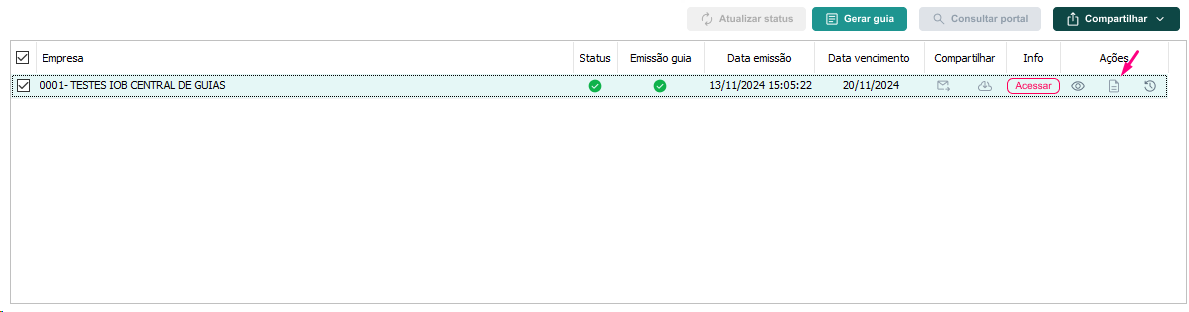
| • | Histórico FGTS |
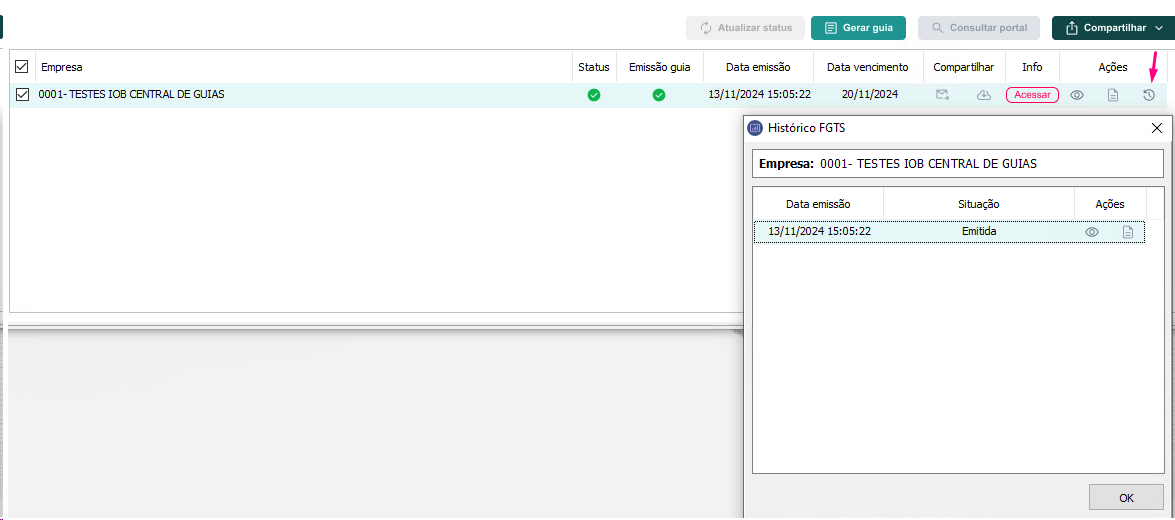
Caso seja necessário regerar a guia, basta clicar em Gerar guia a qualquer momento, e ela será regerada.